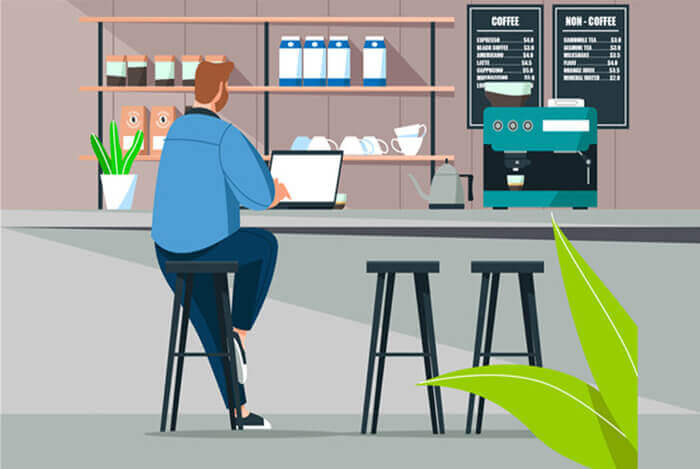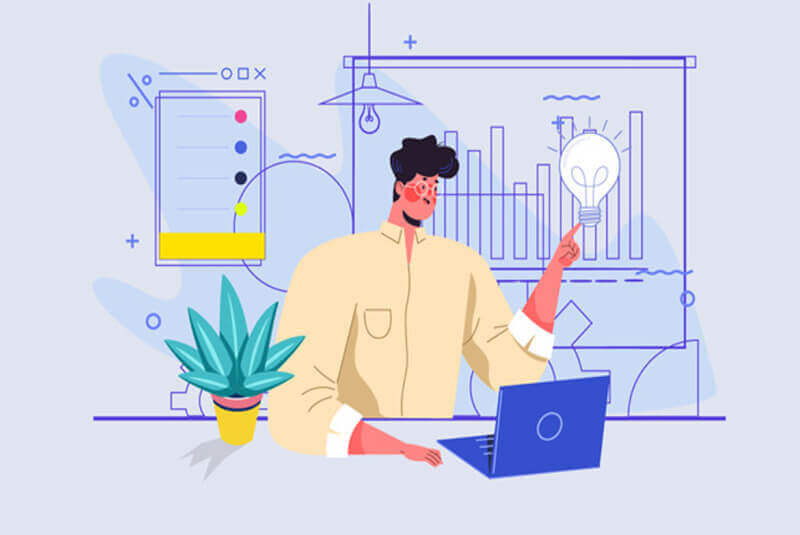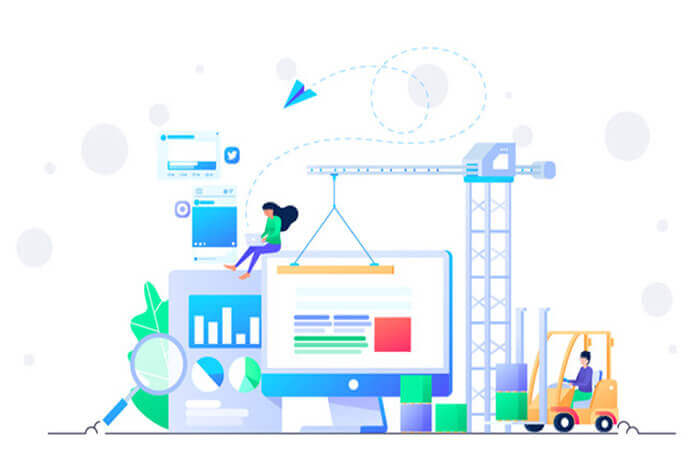搜索到
181
篇与
的结果
-
 推荐一款Mac支持登录Google Adsense的免费软件 使用Google Adsense的用户都知道,现在Google Adsense在国内是被屏蔽了的。之前我有使用香港VPS,一般都是通过那个登录账户,后来到期之后就一直在寻找一款免费的(太穷)的软件,但是更多的时候,你会发现,99%的软件只是打着免费的幌子,让你下载软件之后掏钱,或者一个账户一次性送你几个小时或者几天,之后就会逼着你掏钱。今天推荐的软件是GreenHub,目前我用了有几个月了,不是完全免费的软件,每天送一个小时的免费时间,对于我这种几周甚至个把月采用一次的轻度使用用户是完全够用的。当然不保证这个软件一直能用。大家有需要的也可以下载安装试一下。
推荐一款Mac支持登录Google Adsense的免费软件 使用Google Adsense的用户都知道,现在Google Adsense在国内是被屏蔽了的。之前我有使用香港VPS,一般都是通过那个登录账户,后来到期之后就一直在寻找一款免费的(太穷)的软件,但是更多的时候,你会发现,99%的软件只是打着免费的幌子,让你下载软件之后掏钱,或者一个账户一次性送你几个小时或者几天,之后就会逼着你掏钱。今天推荐的软件是GreenHub,目前我用了有几个月了,不是完全免费的软件,每天送一个小时的免费时间,对于我这种几周甚至个把月采用一次的轻度使用用户是完全够用的。当然不保证这个软件一直能用。大家有需要的也可以下载安装试一下。 -

-

-
 Halo博客不推荐使用 零、背景之前一直使用WordPress及Typecho搭建的个人博客,作为一个Javer,一直想使用一个款Java开发的博客系统,最近在网上找了一个名叫Halo的Java开源博客,号称最好的Java博客,目前最新版本是2.5.2。壹、Halo优点对我来说,最大的优点可能就是Java开发的,比较对口,自己DIY比较简单。支持Docker部署,默认使用H2数据库,部署比较简单。代码开源并且在持续更新中。贰、使用Halo的原因使用Halo更多的原因是一种情怀,博客系统使用Java开发的本来就寥寥无几。作为一个Javer遇到一个好的能用的,还是希望能以实际行动支持一下。叁、放弃的原因总体来说,Halo属于能用但是不好用的一种。上面说了一些优点,其实也比较生硬,相对于WordPress、Typecho这种博客,本身没有很突出的功能,在美观、易用性上甚至还要更差一点。3.1、性能上相同配置的服务器,Halo使用起来有明显的卡顿,前端展示可能还没那么明显,但是后台非常明显,经常进入后台需要几分钟的时间。不知道是就这样还是我不会用。3.2、带宽这个可能更主题有关,我没太细究。在使用的那几天,我被迫又使用了CDN,启用CDN之后明显快很多,但是之前我1M的水管贷款,使用Typecho一点问题都没有。3.3、Java版本过高搞Java的都知道,Java8是YYDS,但是因为Halo使用Java17,因为我服务器还有部署的公众号及油耗笔记OilNote小程序,导致我要么放弃这两者,要么安装多个版本Java,对于日常使用,也是个麻烦事。3.4、程序Bug其实系统都更新到2.5了,我认为不应该有那么多Bug,但是实际上还是遇到了不少的Bug。比如:用户名、密码明明是对的,但是登录不上,重启一下就好了;偶发出发500错误。再比如控制台各种报错信息,虽然没影响使用,但是不知道为啥那么多报错信息。3.5、数据库文件过大我的这个博客其实5年了,文章并没有多少,一共500多篇,数据库备份大小也就3M多点。但是同样的文章,我录入到Halo(甚至部分文章根本就没录入)结果数据库文件大小直接飙升到了300M多。后来又增加了两篇文章,昨天晚上我放弃前,又查询了一下,数据库文件直接507M了,我也不知道里面到底存了些什么东西。可能是有日志之类的东西吧。3.6、其他一些东西上面说的是一些硬伤的东西,下面说的一些是易用性的问题。3.6.1、主题主题不是很多,因为Halo 1.5与2.0之间差异交大,目前2.0的主题不是很多,而且很多主题都是仿制的其他主题。仅有的一些主题,也不是很完美,很多细节上都多少有点问题。3.6.2、插件感觉对于一个博客来说,友链、评论都应该是基本功能,但是Halo都需要通过插件来实现。插件大多数是官方的,但是使用也不是很好用。比如图床插件,需要现在附件上传完,在复制到文章内,使用起来一点都不方便。
Halo博客不推荐使用 零、背景之前一直使用WordPress及Typecho搭建的个人博客,作为一个Javer,一直想使用一个款Java开发的博客系统,最近在网上找了一个名叫Halo的Java开源博客,号称最好的Java博客,目前最新版本是2.5.2。壹、Halo优点对我来说,最大的优点可能就是Java开发的,比较对口,自己DIY比较简单。支持Docker部署,默认使用H2数据库,部署比较简单。代码开源并且在持续更新中。贰、使用Halo的原因使用Halo更多的原因是一种情怀,博客系统使用Java开发的本来就寥寥无几。作为一个Javer遇到一个好的能用的,还是希望能以实际行动支持一下。叁、放弃的原因总体来说,Halo属于能用但是不好用的一种。上面说了一些优点,其实也比较生硬,相对于WordPress、Typecho这种博客,本身没有很突出的功能,在美观、易用性上甚至还要更差一点。3.1、性能上相同配置的服务器,Halo使用起来有明显的卡顿,前端展示可能还没那么明显,但是后台非常明显,经常进入后台需要几分钟的时间。不知道是就这样还是我不会用。3.2、带宽这个可能更主题有关,我没太细究。在使用的那几天,我被迫又使用了CDN,启用CDN之后明显快很多,但是之前我1M的水管贷款,使用Typecho一点问题都没有。3.3、Java版本过高搞Java的都知道,Java8是YYDS,但是因为Halo使用Java17,因为我服务器还有部署的公众号及油耗笔记OilNote小程序,导致我要么放弃这两者,要么安装多个版本Java,对于日常使用,也是个麻烦事。3.4、程序Bug其实系统都更新到2.5了,我认为不应该有那么多Bug,但是实际上还是遇到了不少的Bug。比如:用户名、密码明明是对的,但是登录不上,重启一下就好了;偶发出发500错误。再比如控制台各种报错信息,虽然没影响使用,但是不知道为啥那么多报错信息。3.5、数据库文件过大我的这个博客其实5年了,文章并没有多少,一共500多篇,数据库备份大小也就3M多点。但是同样的文章,我录入到Halo(甚至部分文章根本就没录入)结果数据库文件大小直接飙升到了300M多。后来又增加了两篇文章,昨天晚上我放弃前,又查询了一下,数据库文件直接507M了,我也不知道里面到底存了些什么东西。可能是有日志之类的东西吧。3.6、其他一些东西上面说的是一些硬伤的东西,下面说的一些是易用性的问题。3.6.1、主题主题不是很多,因为Halo 1.5与2.0之间差异交大,目前2.0的主题不是很多,而且很多主题都是仿制的其他主题。仅有的一些主题,也不是很完美,很多细节上都多少有点问题。3.6.2、插件感觉对于一个博客来说,友链、评论都应该是基本功能,但是Halo都需要通过插件来实现。插件大多数是官方的,但是使用也不是很好用。比如图床插件,需要现在附件上传完,在复制到文章内,使用起来一点都不方便。 -
 树莓派Sakura配置Https证书 在之前,我们已经通过Sakura实现内网穿透,但是使用的是 http,也就是80端口。但是现在https已经是网站的标配了,所以我们这里要改成https,即443端口。壹、修改 Sakura 隧道信息新建一个隧道,端口选择HTTPS(443)创建 HTTP 重定向,选择301 Moved Permanently自动 HTTPS:输入自己的域名贰、修改证书文件名将您自己申领的 SSL 证书下载到本地,找到其中的 .crt 和 .key 文件将 .crt 文件重命名为 你的域名.crt,如 example.com.crt将 .key 文件重命名为 你的域名.key,如 `example.com.key证书文件需要下载 nginx 格式的。叁、创建服务关于创建服务,可以参考树莓派免费配置内网穿透 - 李森的博客 (lisen.cc)那个创建服务的文件,其实不用做任何修改就可以直接使用,只是我为了方便管理,将证书文件放到了特定位置。[Unit] Description=SakuraFrp Service After=network.target [Service] Type=idle User=nobody Restart=on-failure RestartSec=60s ExecStart= /home/lisen/software/sakura/frpc_linux_arm64 -f %i WorkingDirectory=/home/lisen/software/sakura/ssl [Install] WantedBy=multi-user.targetWorkingDirectory目录下会生成证书。此时,启动服务后,在WorkingDirectory目录下会生成域名对应的证书文件。肆、替换证书文件此时,打开网站,会提示隐私错误这个时候,我们需要将我们自己的证书文件替换到到WorkingDirectory目录下替换完成后,重启服务systemctl restart frpc@XXX:XX再次访问网站,发现证书已经生效了。
树莓派Sakura配置Https证书 在之前,我们已经通过Sakura实现内网穿透,但是使用的是 http,也就是80端口。但是现在https已经是网站的标配了,所以我们这里要改成https,即443端口。壹、修改 Sakura 隧道信息新建一个隧道,端口选择HTTPS(443)创建 HTTP 重定向,选择301 Moved Permanently自动 HTTPS:输入自己的域名贰、修改证书文件名将您自己申领的 SSL 证书下载到本地,找到其中的 .crt 和 .key 文件将 .crt 文件重命名为 你的域名.crt,如 example.com.crt将 .key 文件重命名为 你的域名.key,如 `example.com.key证书文件需要下载 nginx 格式的。叁、创建服务关于创建服务,可以参考树莓派免费配置内网穿透 - 李森的博客 (lisen.cc)那个创建服务的文件,其实不用做任何修改就可以直接使用,只是我为了方便管理,将证书文件放到了特定位置。[Unit] Description=SakuraFrp Service After=network.target [Service] Type=idle User=nobody Restart=on-failure RestartSec=60s ExecStart= /home/lisen/software/sakura/frpc_linux_arm64 -f %i WorkingDirectory=/home/lisen/software/sakura/ssl [Install] WantedBy=multi-user.targetWorkingDirectory目录下会生成证书。此时,启动服务后,在WorkingDirectory目录下会生成域名对应的证书文件。肆、替换证书文件此时,打开网站,会提示隐私错误这个时候,我们需要将我们自己的证书文件替换到到WorkingDirectory目录下替换完成后,重启服务systemctl restart frpc@XXX:XX再次访问网站,发现证书已经生效了。 -
 树莓派4B安装MariaDB 壹、安装数据库输入命令apt-get install mariadb-server等待数据库安装完成。贰、配置数据库执行命令mysql_secure_install_install首次提示以下内容时,直接回车后,就可以设置密码了根据提示内容与自己的需求进行设置(Y/n):1、是否移除匿名用户2、是否允许root远程登录3、是否现在重载权限表接着,在命令行中就可以使用mysql -u root -p命令,根据提示输入设置好的密码就可以登录到数据库了:叁、配置远程访问3.1、连接上数据库输入以下命令GRANT ALL PRIVILEGES ON *.* TO 'root'@'%' IDENTIFIED BY '密码' WITH GRANT OPTION;刷新权限flush privileges;3.2、修改配置文件sudo nano /etc/mysql/mariadb.conf.d/50-server.cnf注释bind-address = 127.0.0.1重启服务systemctl restart mariadb
树莓派4B安装MariaDB 壹、安装数据库输入命令apt-get install mariadb-server等待数据库安装完成。贰、配置数据库执行命令mysql_secure_install_install首次提示以下内容时,直接回车后,就可以设置密码了根据提示内容与自己的需求进行设置(Y/n):1、是否移除匿名用户2、是否允许root远程登录3、是否现在重载权限表接着,在命令行中就可以使用mysql -u root -p命令,根据提示输入设置好的密码就可以登录到数据库了:叁、配置远程访问3.1、连接上数据库输入以下命令GRANT ALL PRIVILEGES ON *.* TO 'root'@'%' IDENTIFIED BY '密码' WITH GRANT OPTION;刷新权限flush privileges;3.2、修改配置文件sudo nano /etc/mysql/mariadb.conf.d/50-server.cnf注释bind-address = 127.0.0.1重启服务systemctl restart mariadb -
 树莓派通过SSH开启VNC 树莓派内置了 VNC 功能,系统安装之后,我们可以通过 SSH 进行设置。一、开启 VNC输入sudo raspi-config选择【3 Interfacing Options】,然后回车选择【I3 VNC】然后回车选择【Yes】然后回车二、连接VNC下载安装 VNC Viwer,新建一个连接,输入 IP 地址,然后连接即可三、问题解决3.1、问题表现如果出现cannot currently show the desktop,说明分辨率设置有问题3.2、问题解决输入sudo raspi-config选择【2 Display Options】选择【D5 VNC Resolution】选择一个分辨率,我选择的【1920*1080】然后重启即可。
树莓派通过SSH开启VNC 树莓派内置了 VNC 功能,系统安装之后,我们可以通过 SSH 进行设置。一、开启 VNC输入sudo raspi-config选择【3 Interfacing Options】,然后回车选择【I3 VNC】然后回车选择【Yes】然后回车二、连接VNC下载安装 VNC Viwer,新建一个连接,输入 IP 地址,然后连接即可三、问题解决3.1、问题表现如果出现cannot currently show the desktop,说明分辨率设置有问题3.2、问题解决输入sudo raspi-config选择【2 Display Options】选择【D5 VNC Resolution】选择一个分辨率,我选择的【1920*1080】然后重启即可。 -
 树莓派安装系统后设置WiFi 树莓派安装系统后,我们第一件要做的事情就是连接网络。对于一般情况来说,我们肯定是要通过SSH连接的,所以制作完启动盘之后,我们不要着急拔掉U盘,先创建一个ssh文件,以便能通过SSH连接到树莓派。零、前置工作如果需要通过SSH连接,我们需要在U盘创建一个名称为ssh的空文件,这样树莓派就能通过ssh连接了。壹、如果有显示器如果我们有显示器并且有连接线,事情就变得比较简单了,直接连接显示器进行可视化配置就好了。贰、有网线如果没有显示器,但是我们有网线,也比较好办,直接通过网线将树莓派连接到路由器上,树莓派会自动联网,这个时候,我们只需要登录到路由器的后台,就可以看到一个名为raspberrypi的终端,这个时候能看到对应的ip,通过ip连接ssh使用就行了。叁、既没有网线也没有显示器如果我们即没有显示器也没有网络,那么改如何设置呢,其实也比较简单。我们制作完启动盘之后,进去到启动盘的根目录。cd /Volumes/bootfs创建一个名称为wpa_supplicant.conf的文件,内容输入ctrl_interface=DIR=/var/run/wpa_supplicant GROUP=netdev update_config=1 country=CN network={ ssid="Wifi名称" psk="Wifi密码" key_mgmt=WPA-PSK }注意替换Wifi名称、Wifi密码为你实际的Wifi信息。然后将U盘插入树莓派开机,就能自动连接到WiFi了。
树莓派安装系统后设置WiFi 树莓派安装系统后,我们第一件要做的事情就是连接网络。对于一般情况来说,我们肯定是要通过SSH连接的,所以制作完启动盘之后,我们不要着急拔掉U盘,先创建一个ssh文件,以便能通过SSH连接到树莓派。零、前置工作如果需要通过SSH连接,我们需要在U盘创建一个名称为ssh的空文件,这样树莓派就能通过ssh连接了。壹、如果有显示器如果我们有显示器并且有连接线,事情就变得比较简单了,直接连接显示器进行可视化配置就好了。贰、有网线如果没有显示器,但是我们有网线,也比较好办,直接通过网线将树莓派连接到路由器上,树莓派会自动联网,这个时候,我们只需要登录到路由器的后台,就可以看到一个名为raspberrypi的终端,这个时候能看到对应的ip,通过ip连接ssh使用就行了。叁、既没有网线也没有显示器如果我们即没有显示器也没有网络,那么改如何设置呢,其实也比较简单。我们制作完启动盘之后,进去到启动盘的根目录。cd /Volumes/bootfs创建一个名称为wpa_supplicant.conf的文件,内容输入ctrl_interface=DIR=/var/run/wpa_supplicant GROUP=netdev update_config=1 country=CN network={ ssid="Wifi名称" psk="Wifi密码" key_mgmt=WPA-PSK }注意替换Wifi名称、Wifi密码为你实际的Wifi信息。然后将U盘插入树莓派开机,就能自动连接到WiFi了。 -
 CentOS8安装Docker 一、先卸载原来的Dockersudo yum remove docker \ docker-client \ docker-client-latest \ docker-common \ docker-latest \ docker-latest-logrotate \ docker-logrotate \ docker-engine二、安装Docker仓库2.1、安装所需软件包sudo yum install -y yum-utils device-mapper-persistent-data lvm22.2、设置Docker仓库sudo yum-config-manager --add-repo \ http://mirrors.aliyun.com/docker-ce/linux/centos/docker-ce.repo2.3、最新版本(latest)的Docker-CEyum install --allowerasing docker-ce docker-ce-cli containerd.io注意加--allowerasing,不然可能会报以下错误2.4、配置开机启动 # 启动 docker $ sudo systemctl start docker # 设置 docker 开机自启 $ sudo systemctl enable docker
CentOS8安装Docker 一、先卸载原来的Dockersudo yum remove docker \ docker-client \ docker-client-latest \ docker-common \ docker-latest \ docker-latest-logrotate \ docker-logrotate \ docker-engine二、安装Docker仓库2.1、安装所需软件包sudo yum install -y yum-utils device-mapper-persistent-data lvm22.2、设置Docker仓库sudo yum-config-manager --add-repo \ http://mirrors.aliyun.com/docker-ce/linux/centos/docker-ce.repo2.3、最新版本(latest)的Docker-CEyum install --allowerasing docker-ce docker-ce-cli containerd.io注意加--allowerasing,不然可能会报以下错误2.4、配置开机启动 # 启动 docker $ sudo systemctl start docker # 设置 docker 开机自启 $ sudo systemctl enable docker -
 CentOS8使用yum安装OpenJDK1.8版本 1.下载OpenJDK先执行以下命令,查看OpenJDK版本yum --showduplicate list java*yum install java-1.8.0-openjdk* -y2.配置环境变量编辑profile文件vim /etc/profile在最末尾输入一下内容export JAVA_HOME=/usr/lib/jvm/java export CLASSPATH=.:$JAVA_HOME/lib/dt.jar:$JAVA_HOME/lib/tools.jar:$JAVA_HOME/jre/lib/rt.jar export PATH=$PATH:$JAVA_HOME/bin生效环境变量source /etc/profile3.验证java -version看到如下内容,说明配置正确
CentOS8使用yum安装OpenJDK1.8版本 1.下载OpenJDK先执行以下命令,查看OpenJDK版本yum --showduplicate list java*yum install java-1.8.0-openjdk* -y2.配置环境变量编辑profile文件vim /etc/profile在最末尾输入一下内容export JAVA_HOME=/usr/lib/jvm/java export CLASSPATH=.:$JAVA_HOME/lib/dt.jar:$JAVA_HOME/lib/tools.jar:$JAVA_HOME/jre/lib/rt.jar export PATH=$PATH:$JAVA_HOME/bin生效环境变量source /etc/profile3.验证java -version看到如下内容,说明配置正确 -
 CentOS 8.5替换yum国内源并解决老的源报错问题 CentOS8安装之后,因此使用官方源在国外,所以速度很慢,这个时候我们可以替换成国内的源,本文替换成阿里云的源。进入root,切换至yum.repos.d目录cd /etc/yum.repos.d/创建新文件夹并将源文件备份为repo.bakmkdir backup && mv *repo backup/下载国内yum源文件新版本使用此命令wget -O /etc/yum.repos.d/CentOS-Base.repo https://mirrors.aliyun.com/repo/Centos-vault-8.5.2111.repo以下命令更新yum会报错curl -o /etc/yum.repos.d/CentOS-Base.repo http://mirrors.aliyun.com/repo/Centos-8.repo更新下载yum源地址sed -i -e"s|mirrors.cloud.aliyuncs.com|mirrors.aliyun.com|g " /etc/yum.repos.d/CentOS-*sed -i -e "s|releasever|releasever-stream|g" /etc/yum.repos.d/CentOS-*生成缓存yum clean all && yum makecache更新yum update
CentOS 8.5替换yum国内源并解决老的源报错问题 CentOS8安装之后,因此使用官方源在国外,所以速度很慢,这个时候我们可以替换成国内的源,本文替换成阿里云的源。进入root,切换至yum.repos.d目录cd /etc/yum.repos.d/创建新文件夹并将源文件备份为repo.bakmkdir backup && mv *repo backup/下载国内yum源文件新版本使用此命令wget -O /etc/yum.repos.d/CentOS-Base.repo https://mirrors.aliyun.com/repo/Centos-vault-8.5.2111.repo以下命令更新yum会报错curl -o /etc/yum.repos.d/CentOS-Base.repo http://mirrors.aliyun.com/repo/Centos-8.repo更新下载yum源地址sed -i -e"s|mirrors.cloud.aliyuncs.com|mirrors.aliyun.com|g " /etc/yum.repos.d/CentOS-*sed -i -e "s|releasever|releasever-stream|g" /etc/yum.repos.d/CentOS-*生成缓存yum clean all && yum makecache更新yum update -